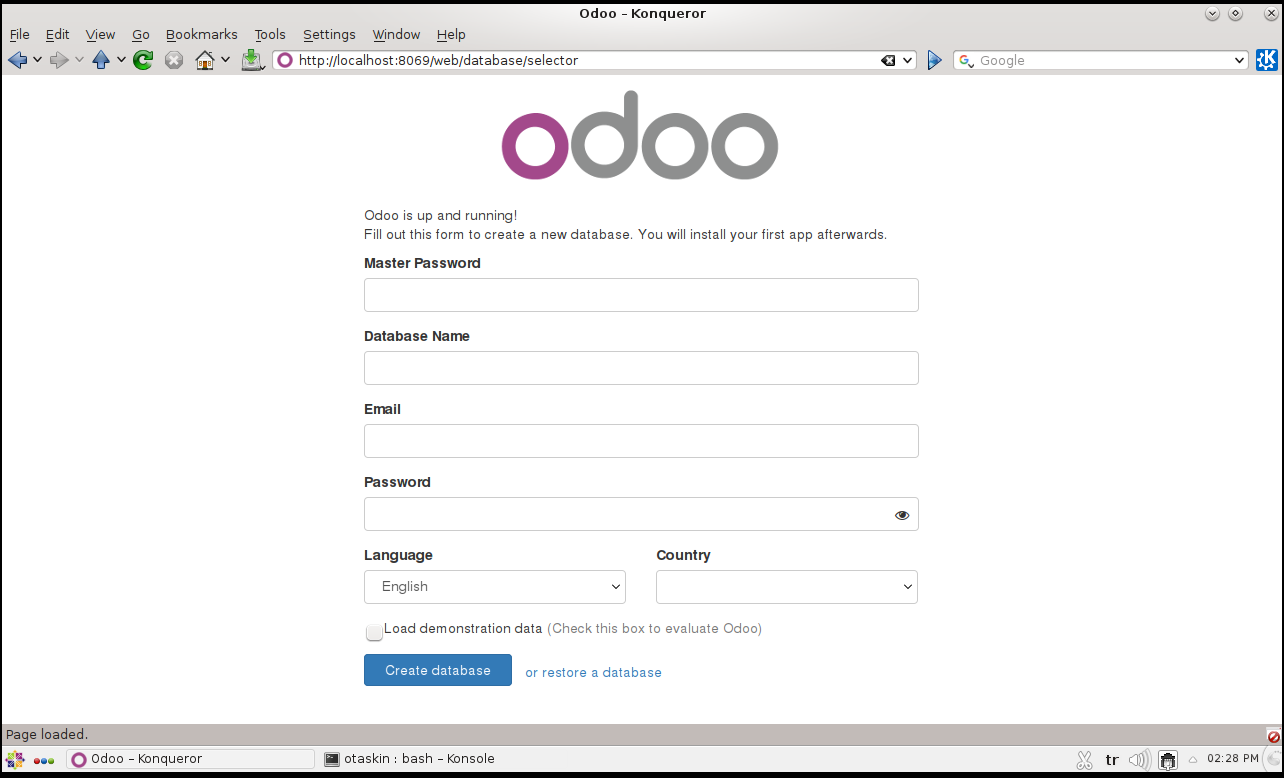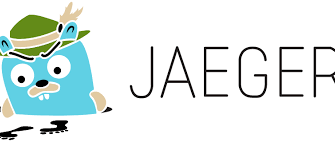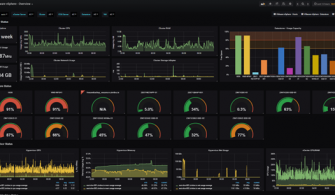Bu yazıda size ODOO nasıl kurulur adım adım bunu anlatacağım. ODOO arkadaşım sayesinde öğrendim çok ünlü bir çok dev firmanın kullandığı hem ücretli hem de ücretsiz hali bulunan CRM, ERP, Muhasebe, e-ticaret ve benim gördüğüm birçok şeyi barındıran açık kaynak kodlu güzel bir yazılım.
Kurulum yine her zaman ki gibi CentOS 7 üzerinde yapacağım. İhtiyacımız olan internet erişimi olan bir CentOS 7 eğer Linux’da acemiyseniz grafik arayüzü bir takım şeyleri kontrol etmek için iyi olacaktır. ODOO’yu default gelen browser ile kullanmak pek hoş olmuyor sayfa düzgün ve tam yüklenmiyor bunun Google Chroome kurmanızı öneririm.
Epel reposunu kurarak başlayalım;
sudo yum install -y epel-release
Araçlarımızı yükleyelim
sudo yum install -y nano
sudo yum install -y wget
Python’a ihtiyacımız var.
sudo yum install centos-release-scl
sudo yum install rh-python35
sudo yum install git gcc wget nodejs-less libxslt-devel bzip2-devel openldap-devel libjpeg-devel freetype-devel postgresql-devel
Yukarıdaki adımları tamamlandıktan sonra bir kullanıcı oluşturacağız.
sudo useradd -m -U -r -d /opt/odoo -s /bin/bash odoo
Kurulum için PostgreSql’ede ihtiyacım var. Python ve PostgreSql olunca gerçekten çok hızlı çalışıyor.
sudo yum install -y postgresql-server
sudo postgresql-setup initdb
Eğer bir servis ile muhatap oluyorsanız enable, start, stop ve status her zaman işinize yarayacaktır.
sudo systemctl enable postgresql
sudo systemctl start postgresql
sudo systemctl status postgresql
Aynı isimle bir postgresql için user oluşturuyorum. Yabancısı olduğum konularda çok fazla hatalar ile boğuşmamak için genelde tek user ve tek şifre ile çalışıyorum bu biraz tembellik evet ama fazla vaktiniz yok ise ideal bir tercih.
sudo su – postgres -c “createuser -s odoo”
Şimdi ODOO için wkhtmltox isimli bir tool yükleyeceğiz bu tool raporlamada PDF desteği sunuyor bize.
Wget ile dosyayı çekiyorum.
wget https://github.com/wkhtmltopdf/wkhtmltopdf/releases/download/0.12.1/wkhtmltox-0.12.1_linux-centos7-amd64.rpm
Ve kurulumu başlatıyorum.
sudo yum localinstall wkhtmltox-0.12.1_linux-centos7-amd64.rpm
Kurulum bittiyse odoo userına geçiş yapalım
sudo su – odoo
GitHub’dan çekelim
git clone https://www.github.com/odoo/odoo –depth 1 –branch 11.0 /opt/odoo/odoo11
Yazılım koleksiyonunu enable edelim
scl enable rh-python35 bash
Dizine girlim
cd /opt/odoo
Kurulum ortamı hazırlamak için bana da yabancı olan komutları çalıştıralım bunlar kurulum öncesi çevreyi ayarlamak bazı kütüphaneleri etkinleştirmek için adımlarda hata almamak sağlıklı bir kurulum için önemli.
python3 -m venv odoo11-venv
source odoo11-venv/bin/activate
Python modülünü kuralım
pip3 install -r odoo11/requirements.txt
>deactivate
>exit
İhtiyacımız olan pathi oluşturalım ve chown ile sahipliğini alalım.
sudo mkdir /opt/odoo/odoo11-custom-addons
sudo chown odoo: /opt/odoo/odoo11-custom-addons
Bir tane conf dosyası oluşturacağız.
Burada admin_passwordü güncelleyebilirsiniz defaul bir şey kalmasını istemiyorsanız. Bu password ilk loginde ihtiyacımız olacak.
nano /etc/odoo11.conf
[options]
; This is the password that allows database operations:
admin_passwd = superadmin_passwd
db_host = False
db_port = False
db_user = odoo
db_password = False
addons_path = /opt/odoo/odoo11/addons
; If you are using custom modules
; addons_path = /opt/odoo/odoo11/addons,/opt/odoo/odoo11-custom-addons
Kaydedip çıkın.
Servis olarak çalıştırmak için aşağıdaki adımları izleyeceğiz
nano /etc/systemd/system/odoo11.service
İçeriği olduğu gibi kopyalayın ve kaydedip çıkın.
[Unit]
Description=Odoo11
Requires=postgresql.service
After=network.target postgresql.service
[Service]
Type=simple
SyslogIdentifier=odoo11
PermissionsStartOnly=true
User=odoo
Group=odoo
ExecStart=/usr/bin/scl enable rh-python35 — /opt/odoo/odoo11-venv/bin/python3 /opt/odoo/odoo11/odoo-bin -c /etc/odoo11.conf
StandardOutput=journal+console
[Install]
WantedBy=multi-user.target
Yeniden reload edip start edelim.
sudo systemctl daemon-reload
sudo systemctl start odoo11
sudo systemctl status odoo11
Her şey tamam aktif olarak çalışıyorsa browsera aşağıdaki gibi yazarak erişebilirsiniz eğer kurduğunuz makinenin dışında erişiyor iseniz ki doğal olarak hizmet verecekse ilgili porta erişim vermelisiniz…
http://ip_adresi:8069
Bizi giriş ekranı karşılıyor yukarıda bahsettiğim Master password’ü burada giriyoruz ve diğer bilgiler
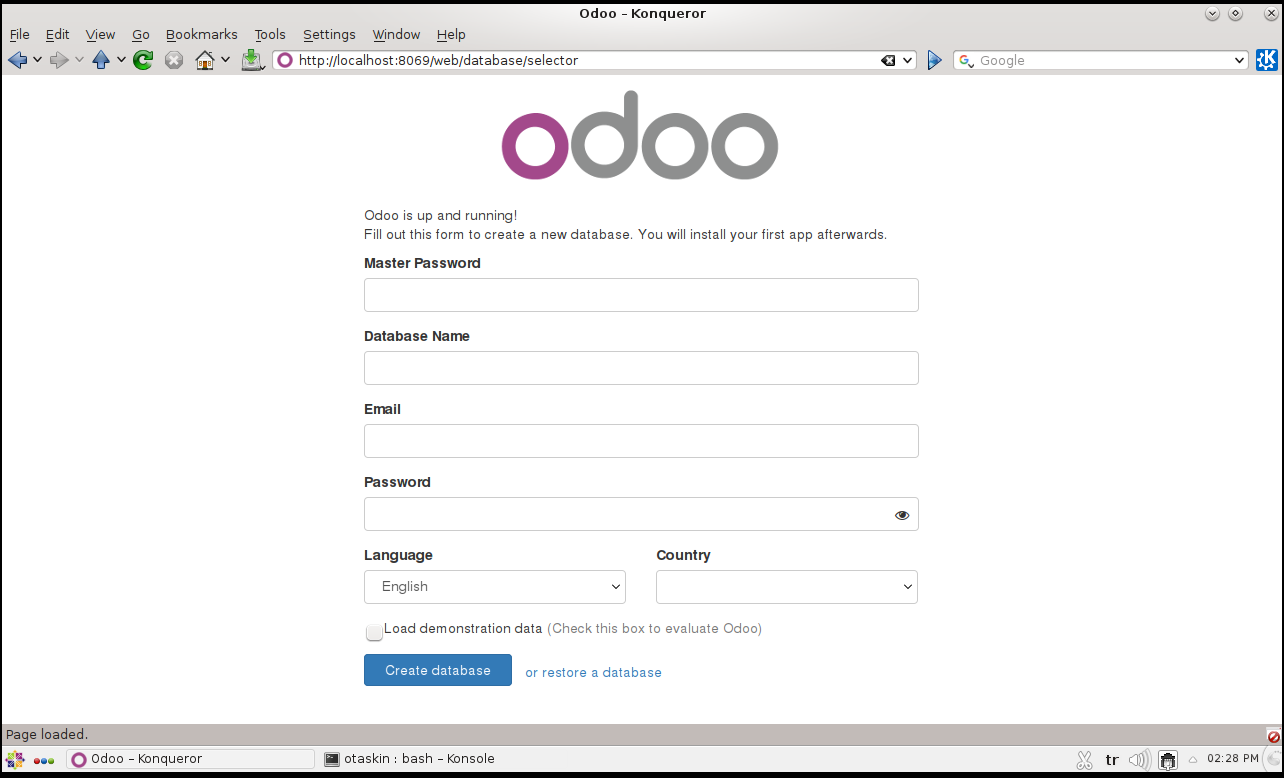
Resim-1
Ve login oluyoruz
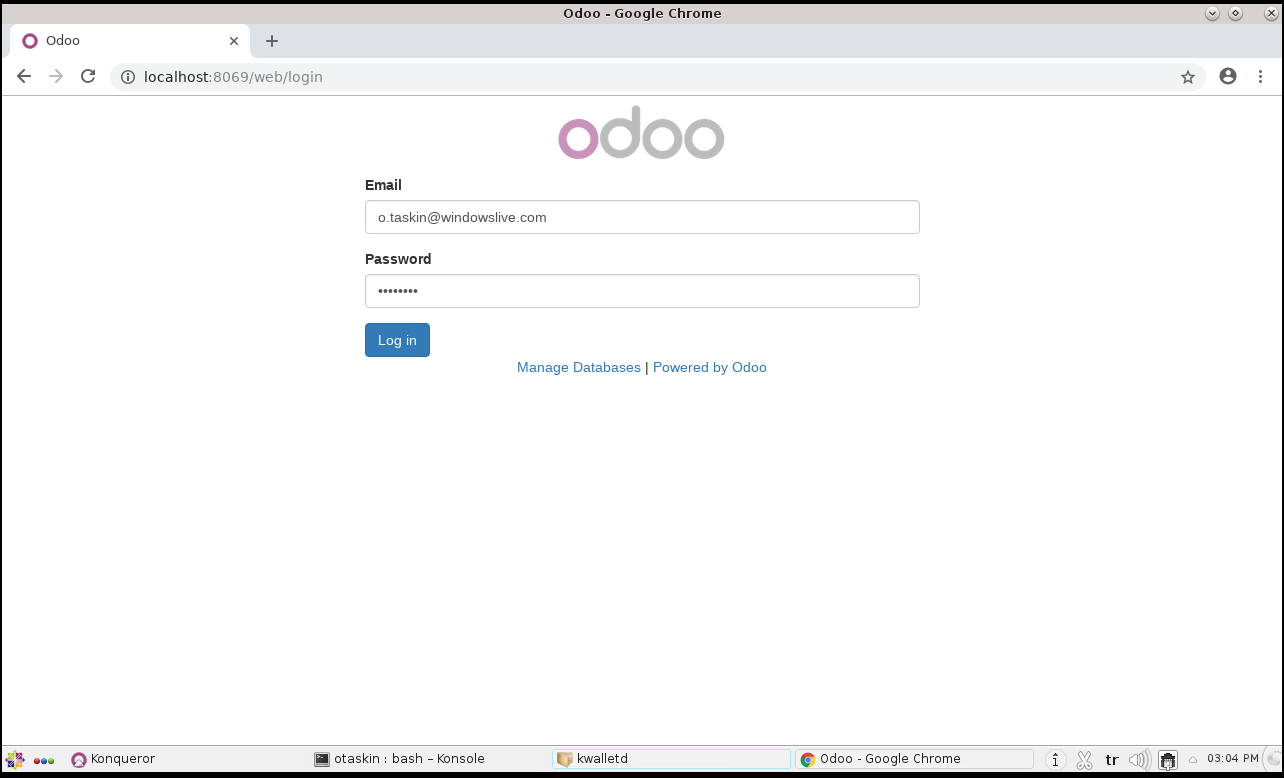
Resim-2
Bizi Apps ekranı karşılıyor ihtiyacınız olan ne var ise tıklayıp Install etmeniz yeterli çok kısa sürede aktif oluyor. Bir kurumun ihtiyacı olan her şey var ve biz bunu bir okulada kurduk kurumundan kasıt kesinlikle bir şirket vs değil. İhtiyacı olan herkes kurup kullanabilir. Yardım lazım olduğunda internet üzerinde forum sitelerinde çokça kaynak var. Ve ücretlide olsa direk ya da danışman firmalardan destek alabiliyorsunuz.
Chat özelliği ile anlık mesajlaşlar gönderebilirsiniz.
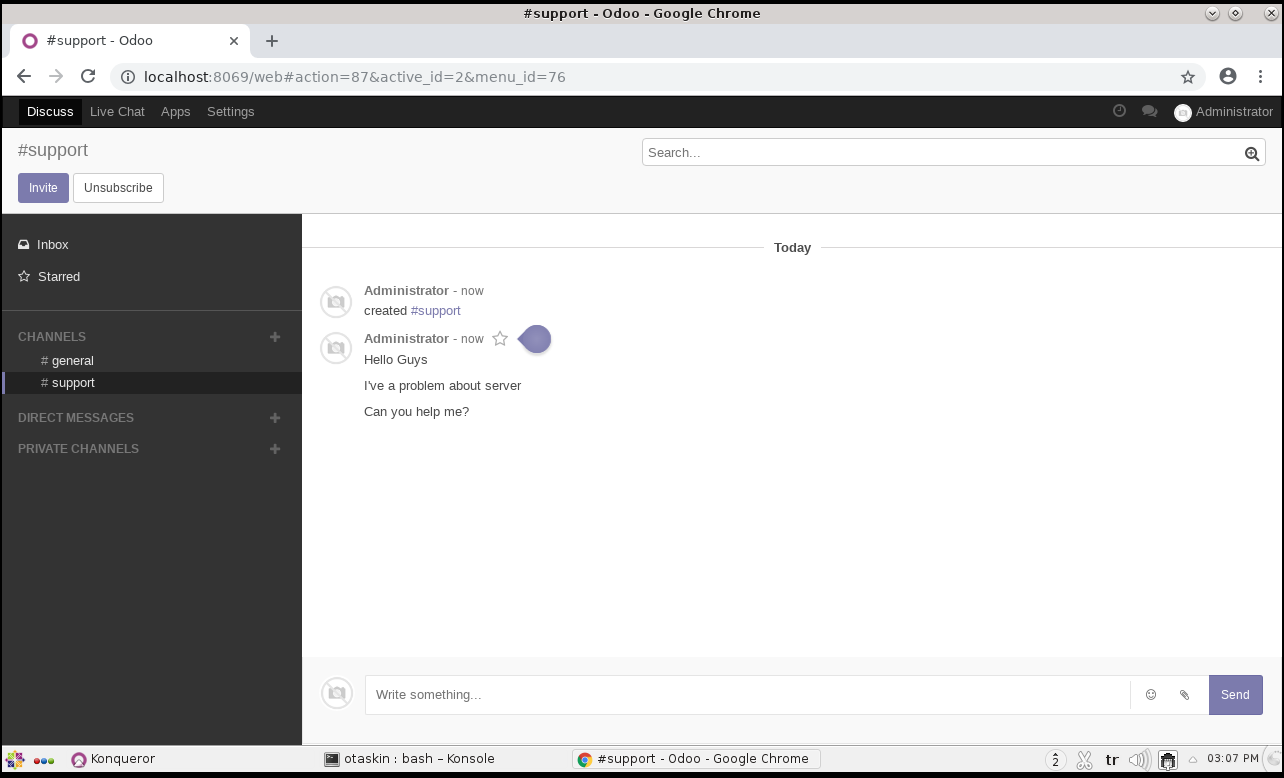
Resim-3
Takvim özelliğini de aşağıdaki gibi bulabilmektesiniz.
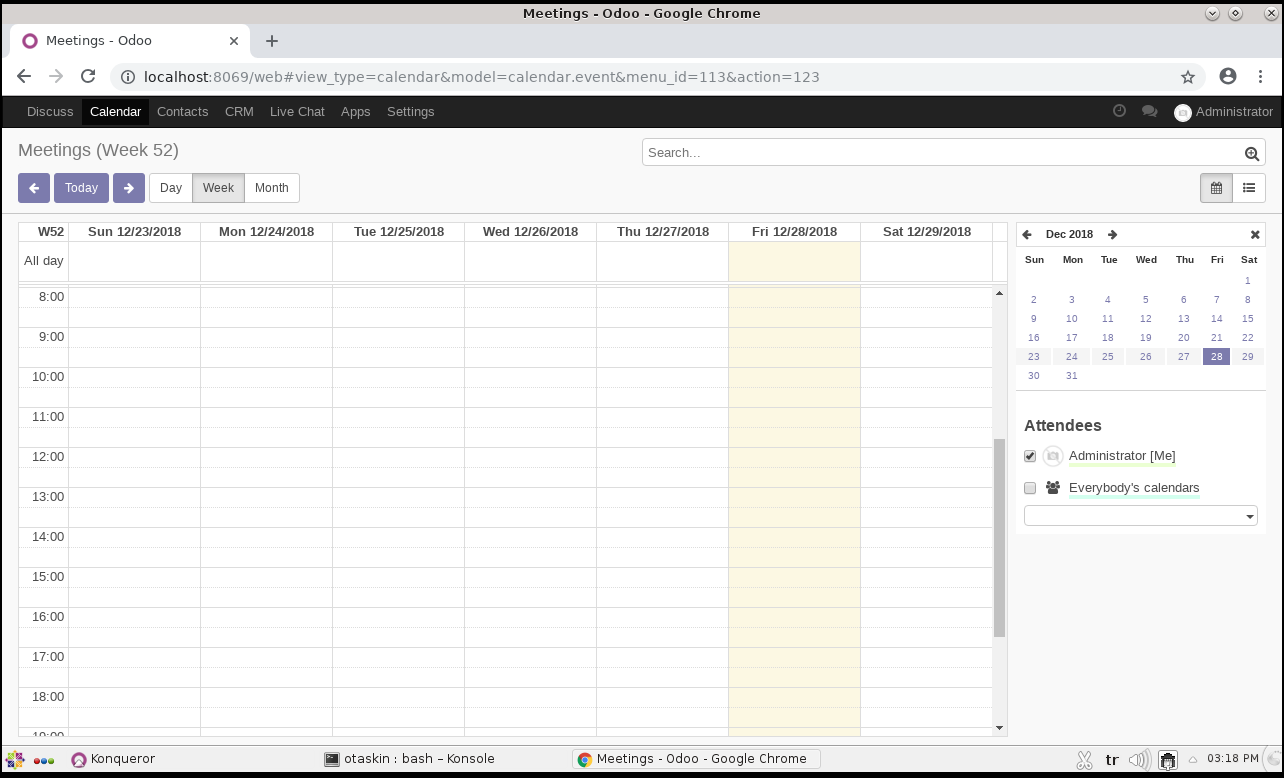
Resim-4
Sizlere birçok çok ünlü ve devesal firmanın kullandığı hem ücretli hem de ücretsiz hali bulunan CRM, ERP, Muhasebe, e-ticaret ve diğer birçok şeyi barındıran açık kaynak kodlu güzel bir yazılımı anlattım, umarım faydalı olmuştur.
Bu konuyla ilgili sorularınızı alt kısımda bulunan yorumlar alanını kullanarak sorabilirsiniz.
Referanslar
TAGs: CRM, ERP, Muhasebe, e-ticaret, ODOO nedir, ODOO kurulumu nasıl yapılır,ücretsiz yazılımlar, açık kaynak kodlu yazılımlar